হ্যালো ট্রিকবিডি ফ্যামিলি,
আসসালামু আলাইকুম।
আজকে আমি আপনাদের জন্য এমন একটা ট্রিক নিয়ে হাজির হয়েছি যেটা অত্যন্ত গুরুত্বপূর্ন একটা ট্রিক,
আজকে আমি আপনাদের দেখাব কিভাবে আপনারা pc তে যেকোন window কে সবসময় সবার উপরে পিন করে রাখবেন,
এইটা হয়ত অনেকেই খুজছেন আবার অনেকেই আগে জানেন,তো যারা যানেন তারা পোস্ট টা স্কিপ করেন আর যারা যানেন না তারা পুরু পোস্ট টা পড়েন এবং ট্রিক টা কাজ করলে এবং আপনার উপকারে আসলে ্কমেন্টে একটা ধন্যবাদ জানান লাইকদিন,আর কাজ না করলে মানে কোন সমস্যা থাকলেও কমেন্টে বলতে পারেন সমাধান দেওয়ার চেস্টা করব।
তো আর কথা না বলে সোজা পোস্টে চলে যাই।
এই কাজটা করতে হলে আপনাকে একটা software ডাওনলোড করতে হবে
নিচের লিংক থেকে আপনার windows অনুযায়ী ডাওনলোড করে নিন।
size: 104 kib
ডাওনলোড হয়েগেলে install করেফেলুন।
অন্যান্য software এর মতই,{ইন্সটল কিভাবে করতে হয় সেটা আশা করি আপনাদের দেখানোর কোন প্রয়োজন নাই,তাও কেঊ না পারলে কমেন্ট করবেন বলে দেব }
ইন্সটল করা হয়ে গেলে রান করুন,এবং আপনার সিস্টেম ট্রে তে দেখুন নতুন একটা icon যোক্ত হয়েছে।
এবার আপনি অই আইকন টাতে ক্লিক করুন,দেখুন যে আপনার মাউস এর কার্জার পিন এর মত হয়ে গেসে এখন অই পিনটা নিয়া অই অই window এর উপর ক্লিক করুন যেটাকে আপনি সবার উপরে পিন করতে চান।
এবার যত ইচ্ছা window ওপেন করুন দেখুন পিন করা window সবসময় সবার উপরে থাকবে।
পিন করা window আনপিন করতে মাউস এর কার্জার টা লাল পিন এর উপরে নিন ,দেখুন কার্জার আ একটা ক্রস আসবে এবার ক্লিক করুন দেখেবন আনপিন হয়ে গেসে।
আজকের পোস্ট এখানেই শেষ ,আশা করি আপনাদের কজে আসবে।
আর ভুল হলে ক্ষমা করবেন,আসলে গরম এর জ্বালায় ভালভাবে লিখতেও পারিনি।
কস্ট করে পোস্ট টা পড়ার জন্য ধন্যবাদ।
বেছে থাকলে দেখা হবে নতুন কোন পোস্টে,সেই পর্যন্ত ভাল থাকুন আল্লাহ হাফেজ,
আর ইচ্ছা হলে গুরে আসতে পারেন ছোট্ট ভাইয়ের সাইট

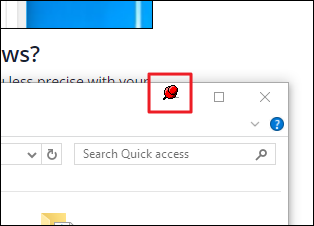

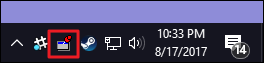
3 thoughts on "windows pc তে যেকোন window কে সবসময় টপে পিন করে রাখুন।"